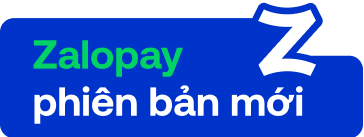Cách tạo tài khoản iCloud trên iPhone và máy tính cực dễ 2024
iCloud là dịch vụ lưu trữ đám mây miễn phí của Apple, cho phép bạn đồng bộ dữ liệu, quản lý thiết bị và truy cập nhiều tính năng hữu ích khác trên các thiết bị iOS, iPadOS và macOS. Để sử dụng các tính năng đó, bạn cần có tài khoản iCloud. Dưới đây là hướng dẫn chi tiết cách tạo tài khoản iCloud trên iPhone và iPad:
- Bước 1: Mở “App Store” trên iPad hoặc iPhone. Nhấn vào biểu tượng Hồ sơ ở góc phải trên cùng của màn hình và chọn phần “Tạo ID Apple mới”.
- Bước 2: Nhập địa chỉ email và mật khẩu. Chọn “Đồng ý với các Điều khoản và Điều kiện”. Nhấn “Tiếp theo”.
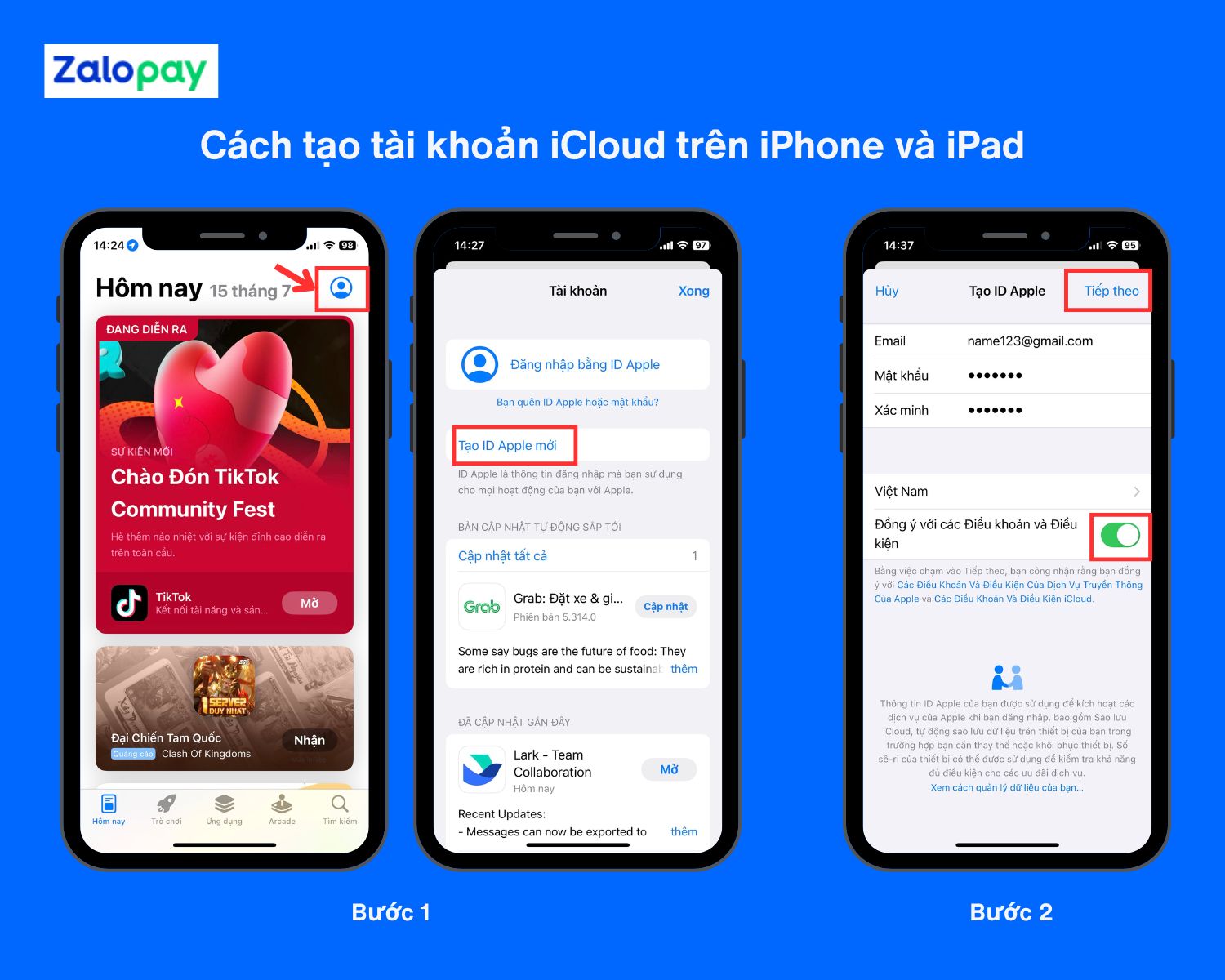
- Bước 3: Điền thông tin cá nhân cơ bản và chọn "Tiếp theo". Chọn phương thức thanh toán cho các giao dịch sau này (chọn "Không" nếu không có nhu cầu). Điền thông tin ở phần “Địa chỉ thanh toán” rồi nhấn "Tiếp theo".
- Bước 4: Nhập số điện thoại, chọn phương thức xác minh, chọn "Tiếp theo". Tương tự, xác minh email. Hoàn tất tạo tài khoản iCloud.
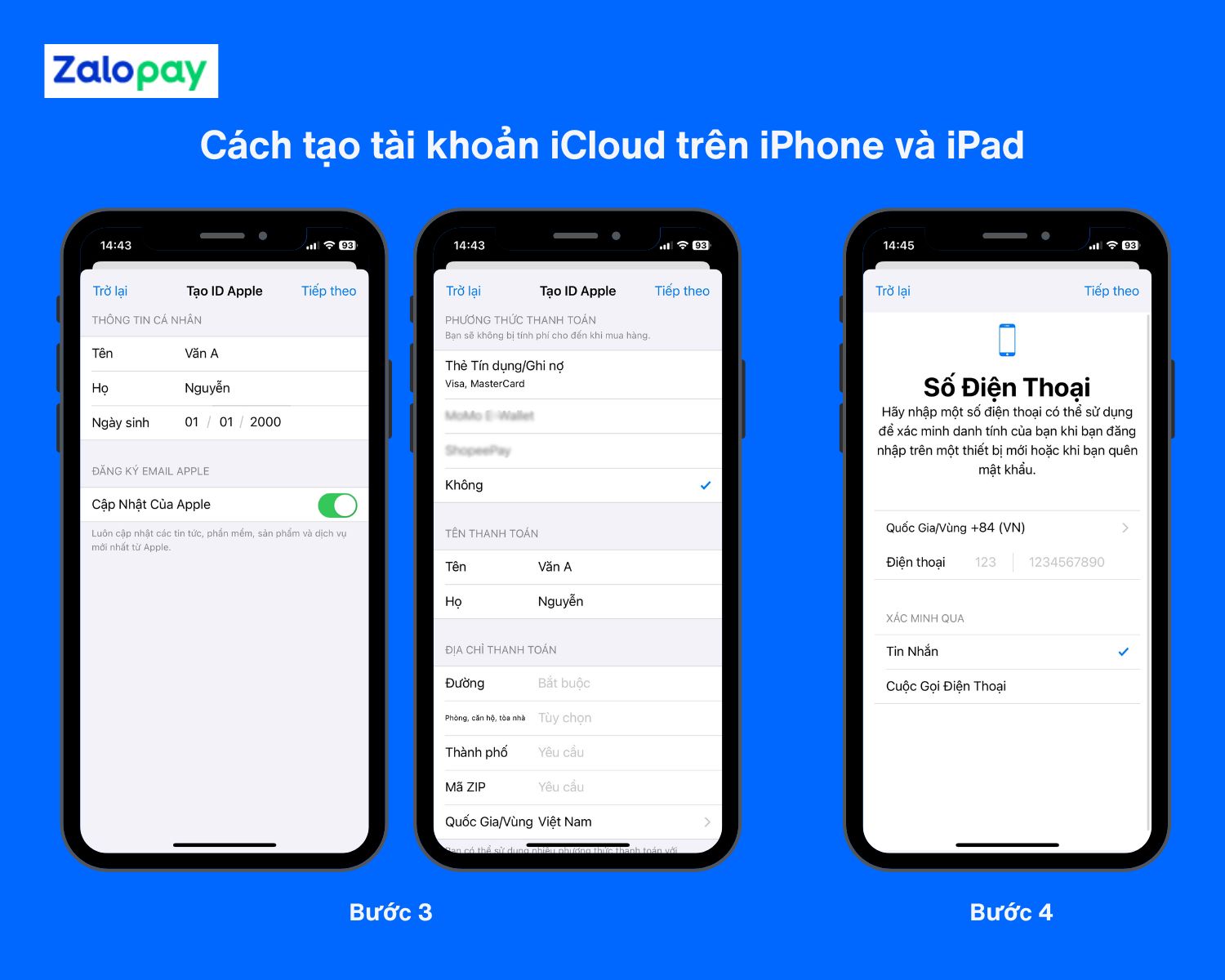
Để tạo tài khoản iCloud trên máy tính bằng website, bạn thực hiện theo các bước sau:
- Bước 1: Truy cập trang web để tạo tài khoản iCloud mới tại https://appleid.apple.com/
- Bước 2: Chọn phần "Tạo ID Apple" (Create Your Apple ID).
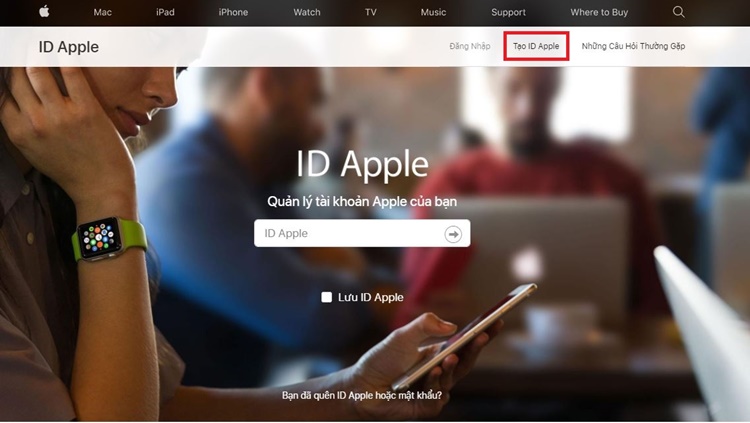
- Bước 3: Điền các thông tin cá nhân và mật khẩu (tối thiểu 8 ký tự gồm cả chữ in, chữ thường và số).
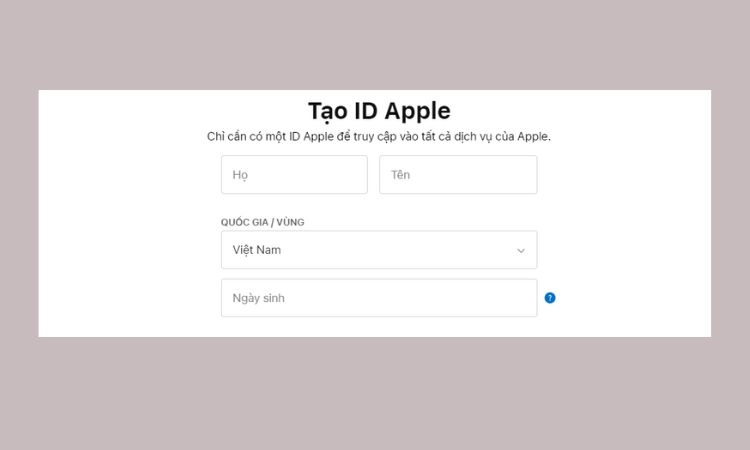
- Bước 4: Nhập các ký tự hiển thị trong ảnh để xác nhận.
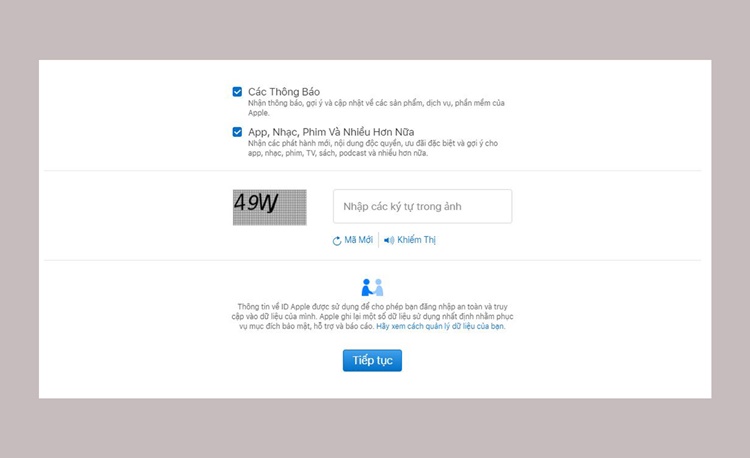
- Bước 5: Hệ thống sẽ gửi mã xác minh đến email của bạn. Kiểm tra email và nhập mã này, sau đó nhấn "Tiếp tục".
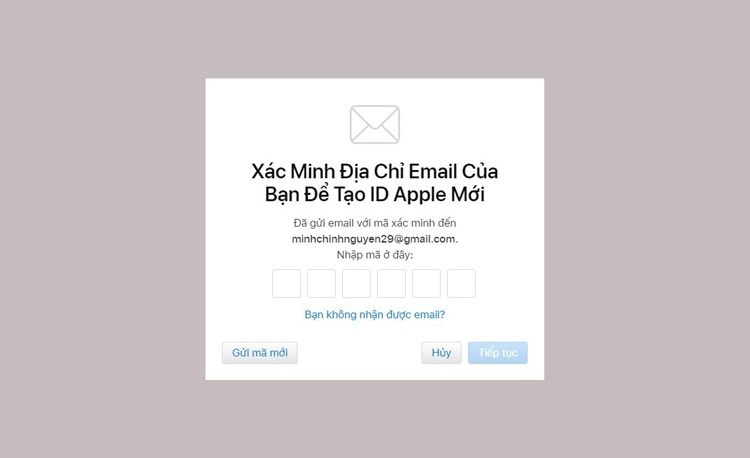
- Bước 6: Nhập mã xác minh được gửi đến số điện thoại di động của bạn. Chọn "Tiếp tục". Hoàn tất tạo tài khoản iCloud.
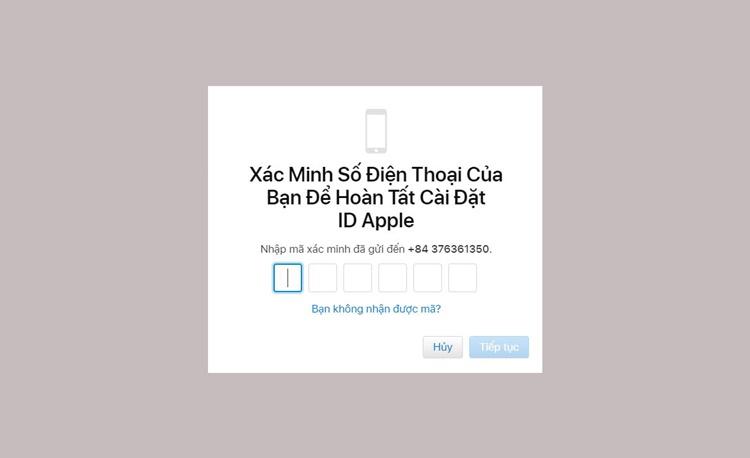
Dưới đây là hướng dẫn chi tiết cách tạo tài khoản iCloud mới trên Macbook:
- Bước 1: Nhấp vào biểu tượng Apple ở góc trái trên cùng của màn hình MacBook. Chọn "System Preferences" (Tùy chọn hệ thống).
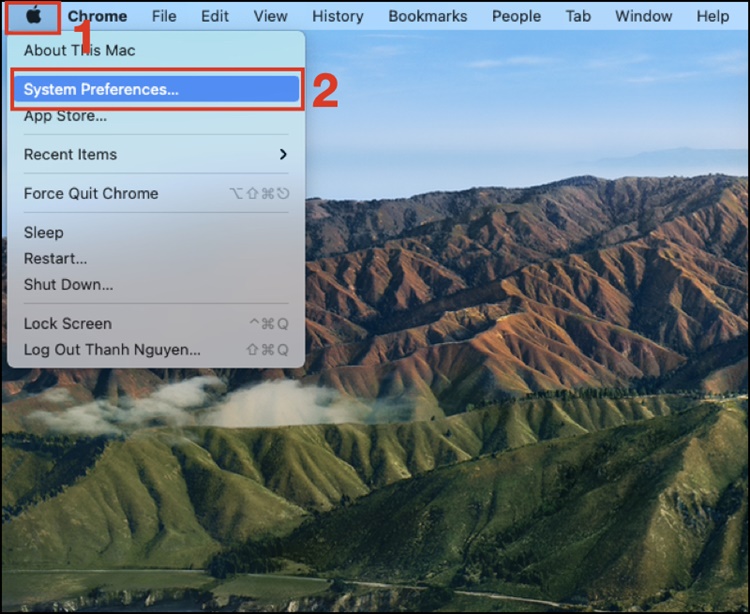
- Bước 2: Chọn "Sign In" (Đăng nhập). Sau đó chọn "Create Apple ID" (Tạo ID Apple).
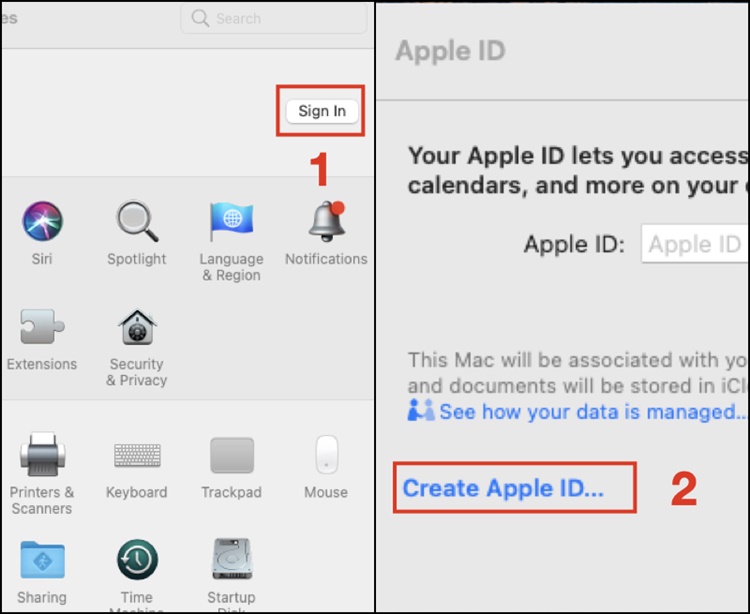
- Bước 3: Điền thông tin Ngày sinh. Nhấp vào "Next" (Tiếp tục). Tiếp theo, điền các thông tin cá nhân và số điện thoại theo hướng dẫn.
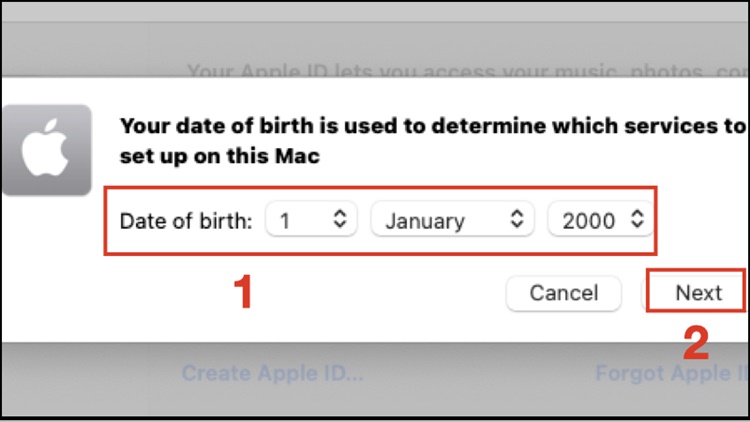
- Bước 4: Nhập mã xác minh được gửi tới số điện thoại bạn đã đăng ký.
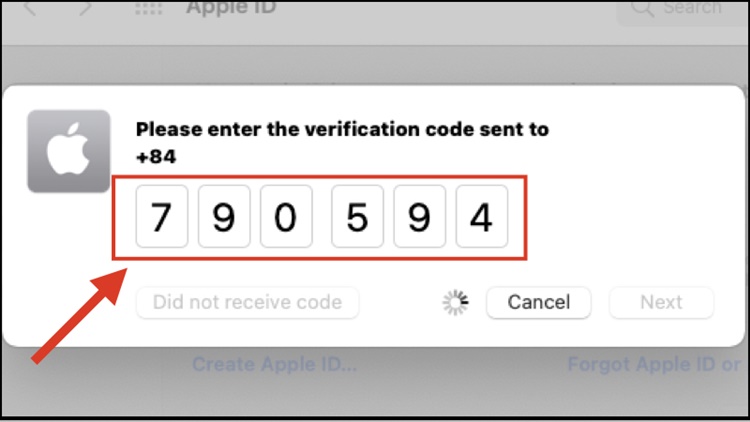
- Bước 5: Đánh dấu vào ô "I have read and agree… Terms and Condititions." > Sau đó nhấn "Agree" (Đồng ý).
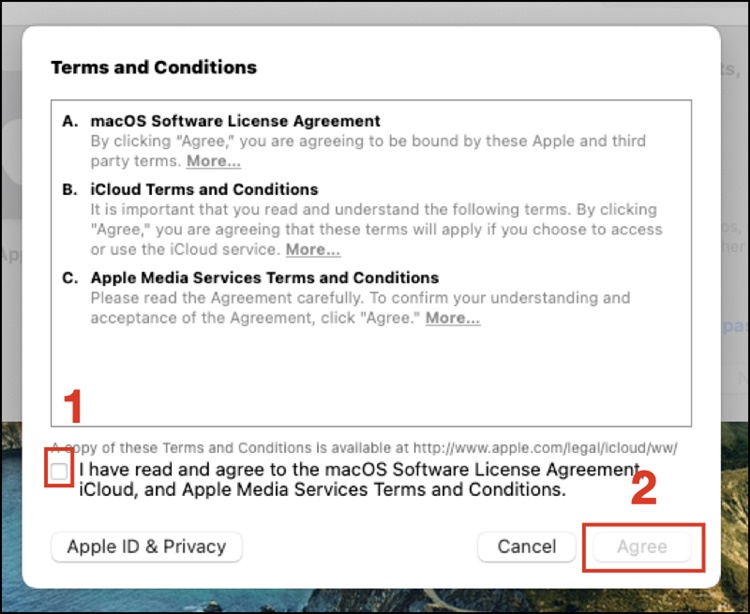
Lỗi “Thiết bị không có đủ điều kiện để tạo iCloud”
Nguyên nhân: iPhone/iPad của bạn đã đạt đến giới hạn số lần đăng ký để tạo tài khoản iCloud.
Giải pháp:
- Bước 1: Thoát tài khoản iCloud (nếu có) trên thiết bị bằng cách vào Cài đặt > iCloud > Đăng xuất.
- Bước 2: Vào Cài đặt > Cài đặt chung > Đặt lại > Xóa tất cả các cài đặt.
Nếu các bước trên không giải quyết được vấn đề, bạn cần sử dụng một thiết bị iPhone/iPad khác để tạo và kích hoạt tài khoản. Sau khi hoàn tất quá trình này, bạn có thể thoát tài khoản đó và đăng nhập lại trên thiết bị của mình.
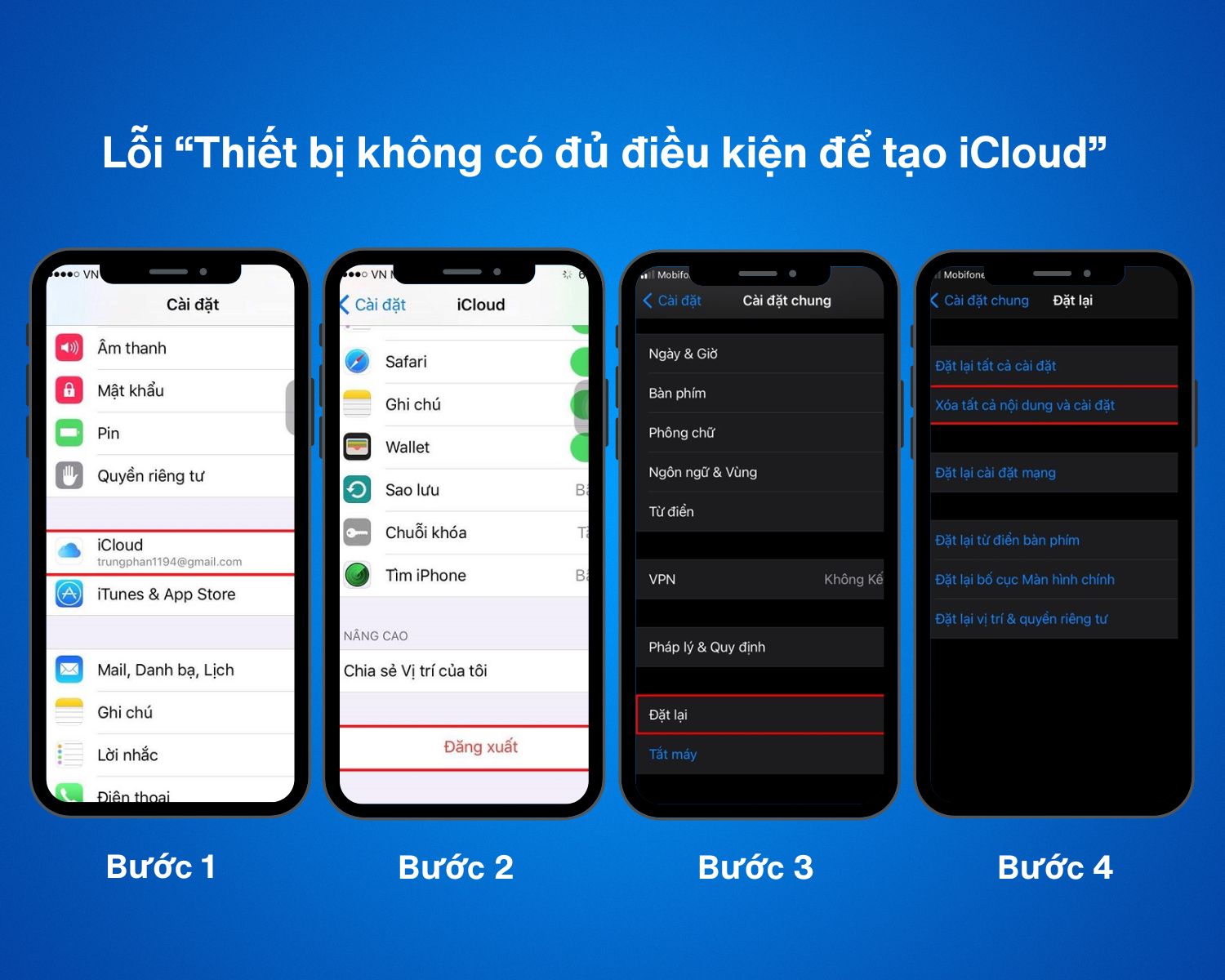
Lỗi “Số lượng tài khoản tối đa đã được kích hoạt trên iPhone này”
Nguyên nhân: Nhiều người mua iPhone xách tay đã qua sử dụng thường gặp thông báo lỗi rằng số lượng tài khoản Apple ID đã vượt quá giới hạn đăng ký.
Giải pháp: Bạn có thể sử dụng một thiết bị iPhone hoặc iPad khác chưa vượt quá giới hạn kích hoạt Apple ID để tạo tài khoản mới. Sau khi tạo xong tài khoản, bạn có thể sử dụng tài khoản đó để đăng nhập trên thiết bị của mình.
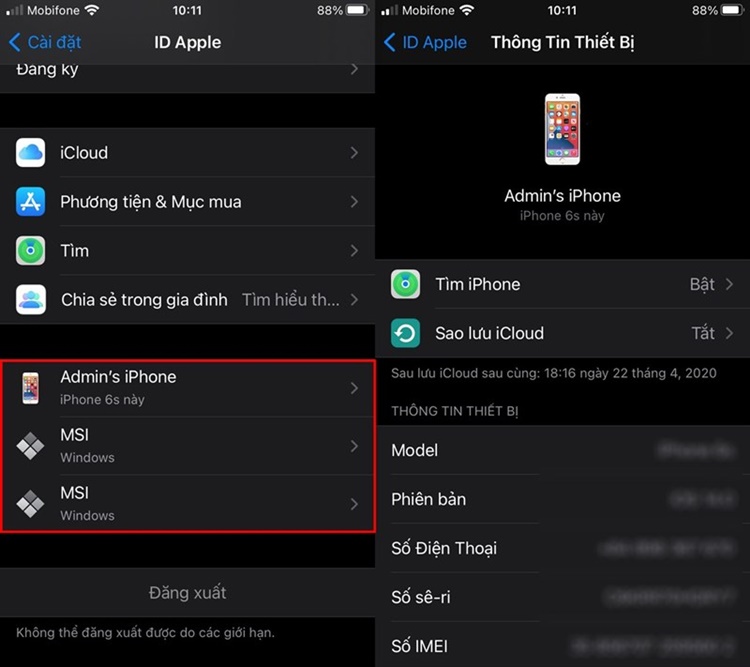
Lỗi “Tài khoản chưa được xác minh”
Nguyên nhân: sau khi tạo một tài khoản Apple ID, Apple yêu cầu bạn phải truy cập vào hòm thư đã đăng ký để xác thực tài khoản.
Giải pháp: Chọn quên mật khẩu và tiến hành nhập địa chỉ email mới để Apple gửi lại mã kích hoạt. Sau khi nhận được email kích hoạt, bạn có thể sử dụng mã này để đăng nhập và xác thực tài khoản Apple ID của mình.
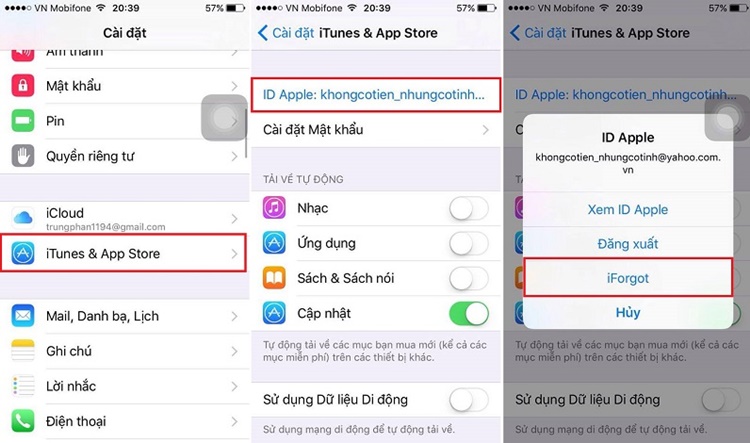
Lỗi “Không thể tạo tài khoản của bạn vào lúc này”
Nguyên nhân: Tình trạng lỗi này có thể do hệ thống gặp sự cố.
Giải pháp: Người dùng có thể thử đăng nhập lại vào một khoảng thời gian sau để xem liệu lỗi đã được giải quyết chưa. Nếu vấn đề vẫn tiếp tục, bạn có thể cần liên hệ với bộ phận hỗ trợ của Apple để được hỗ trợ chi tiết và giải đáp về vấn đề này.
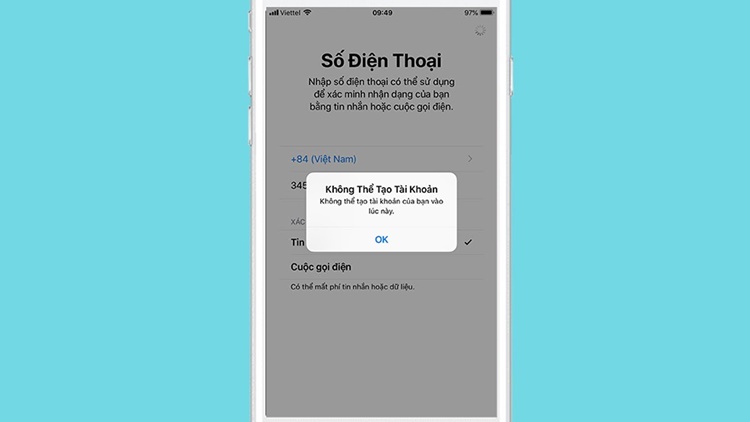
Một tài khoản Gmail có thể tạo được nhiều iCloud không?
Không, mỗi tài khoản Gmail chỉ có thể liên kết với một tài khoản iCloud duy nhất. Tuy nhiên, bạn có thể sử dụng nhiều tài khoản Gmail khác nhau để tạo nhiều tài khoản iCloud nếu cần.
Cần những thông tin gì để tạo tài khoản iCloud?
Để tạo tài khoản iCloud, bạn cần cung cấp các thông tin sau: tên đăng nhập, mật khẩu, ngày sinh, câu hỏi bảo mật.
Tài khoản iCloud miễn phí cung cấp bao nhiêu dung lượng lưu trữ?
Tài khoản iCloud miễn phí cung cấp 5GB dung lượng lưu trữ. Nếu bạn cần nhiều hơn, bạn có thể nâng cấp lên các gói lưu trữ có phí.

Với những hướng dẫn chi tiết trên, Zalopay hy vọng bạn đã có thể tạo tài khoản iCloud thành công. Hãy truy cập iCloud và khám phá kho lưu trữ đám mây an toàn, đồng bộ dữ liệu và tận hưởng nhiều dịch vụ tiện ích khác mà Apple mang lại.
- 1001 lời chúc Tết ông bà 2026 hay, ý nghĩa và sức khỏe
- Zalopay được vinh danh “Unified Wallet Pioneer” tại Mastercard Customer Forum 2025
- 111+ stt cuối năm, caption hay cho ngày cuối năm 2025 ý nghĩa và ấn tượng
- Từ điển ngôn ngữ Gen Z 2025, hot trend bạn nên biết
- Hướng dẫn quyên góp cho UpRace 2025 trên ứng dụng Zalopay